Բովանդակություն
Մեծ տվյալների շտեմարանների հետ աշխատելիս մեզ հաճախ կարող է անհրաժեշտ լինել Excel-ում եզակի և տարբեր արժեքներ հաշվել: Excel-ը չունի ներկառուցված գործառույթ՝ եզակի արժեքները կամ տեքստը հաշվելու համար: Սակայն կան բազմաթիվ տեխնիկա և մոտեցումներ, որոնց միջոցով մենք կարող ենք հաշվել այս հստակ արժեքները: Այսօր այս հոդվածում մենք կներկայացնենք Excel-ում եզակի անունները հաշվելու մի քանի մեթոդներ:
Ներբեռնեք Practice Workbook
Ներբեռնեք այս պրակտիկայի թերթիկը` այս հոդվածը կարդալու ընթացքում պրակտիկայի համար:
Excel-Count-Unique-Names.xlsx
Հաշվել եզակի անուններ Excel-ում (5 մեթոդ)
1. Օգտագործելով SUMPRODUCT ֆունկցիան` եզակի անունները հաշվելու համար
The Excel-ում եզակի անունները հաշվելու ամենապարզ և ամենահեշտ ձևը SUMPRODUCT գործառույթն է: Օգտագործելով այս գործառույթը, մենք կարող ենք հաշվել եզակի արժեքները երկու եղանակով: Եկեք սովորենք այս ուղիները:
i. SUMPRODUCT COUNTIF-ով
Քայլ-1.
Հետևյալ իրավիճակում մեզ տրվում է տվյալների բազա, որտեղ որոշ վաճառքի ներկայացուցիչների անունները և նրանց աշխատավարձը տրված են «Վաճառքի ներկայացուցիչ» և «Աշխատավարձ» սյունակներ: Այժմ մենք ունենք վաճառողներ, որոնց անունները հայտնվել են մեկից ավելի անգամ: Այսպիսով, մենք պետք է հաշվենք վաճառքի ներկայացուցչի անվան եզակի թիվը E4 բջիջում «Հաշվարկեք եզակի անունները» վերնագրի տակ:

Քայլ-2.
Այժմ E4 բջիջում, կիրառեք SUMPRODUCT ֆունկցիան COUNTIF ֆունկցիայով:
Ընդհանուր բանաձևըէ,
=SUMPRODUCT(1/COUNTIF(միջակայք,չափանիշ))
Տեղադրեք արժեքները ֆունկցիայի մեջ և բանաձևի վերջնական ձևն է,
=SUMPRODUCT(1/COUNTIF(B4:B17,B4:B17))Որտեղ,
- Շրջանակ և չափանիշները են B4:B17
- COUNTIF ֆունկցիան նայում է տվյալների տիրույթում և հաշվում է, թե քանի անգամ է յուրաքանչյուր անուն հայտնվում: տվյալների միջակայք {3,2,1,2,3,3,4,3,3,1,1,1,1,1}
- Այնուհետև արդյունքը. COUNTIF ֆունկցիան օգտագործվում է որպես խորհրդատու՝ 1 որպես համարիչ: Դրա համար զանգվածում միայն մեկ անգամ հայտնված թվերը կդառնան 1 , իսկ հայտնված բազմաթիվ թվերը որպես արդյունք կտան կոտորակներ:
- Վերջապես, SUMPRODUCT ֆունկցիան կհաշվի: դրանք 1 և կտան արդյունքը:

Սեղմեք Enter` եզակի արժեքները ստանալու համար:

Քայլ 3.
Այս ֆունկցիայի թերություն կա, որ եթե տվյալների հավաքածուում կա դատարկ բջիջ, ապա բանաձևը կձախողվի: Քանի որ COUNTIF ֆունկցիան առաջացնում է “0” յուրաքանչյուր դատարկ բջիջի համար և 1 բաժանված է 0 վերադարձնում է բաժանումը զրոյի վրա ( #DIV/0!)

Քայլ-4.
Այս իրավիճակը հաղթահարելու համար եկեք մի փոքր փոփոխենք բանաձևը քիչ. Այժմ այս իրավիճակի մեր նոր բանաձևն է՝
=SUMPRODUCT(((B4:B17””)/COUNTIF(B4:B17,B4:B17&””)) )
Այժմ, եթե տվյալների հավաքածուում կա որևէ դատարկ բջիջ, ապա բանաձևըանտեսելու է այն:

Սեղմեք Enter արդյունքը ստանալու համար:

ii. SUMPRODUCT with FREQUENCY
Քայլ-1.
Մենք կօգտագործենք նույն տվյալների տիրույթը, որն օգտագործել էինք նախորդ օրինակում:
Այժմ կիրառեք SUMPRODUCT FREQUENCY գործառույթով` եզակի անուններ ստանալու համար:
Ընդհանուր բանաձևը հետևյալն է,
=SUMPRODUCT(–(FREQUENCY( MATCH(Lookup_value,Lookup_array,[match_type])),ROW(reference)-ROW(reference.firstcell)+1),1))
Տեղադրեք արժեքները վերջնական ձևը ստանալու համար:
=SUMPRODUCT(–(Հաճախականություն(Համապատասխանություն(B4:B17,B4:B17,0),ՇԱՐՔ(B4:B17)-ROW(B4)+1)>0))Որտեղ,
- MATCH ֆունկցիան օգտագործվում է տվյալների մեջ հայտնված յուրաքանչյուր անվան դիրքը ստանալու համար: Այստեղ MATCH ֆունկցիայի մեջ lookup_value, lookup_array և [համընկնող տեսակը] է B4:B17,B4:B17,0:
- bins_array արգումենտը կառուցված է (ROW(B4:B17)-ROW(B4)+1) բանաձևի այս մասից
- FREQUENCY ֆունկցիան վերադարձնում է թվերի զանգված, որը ցույց է տալիս տվյալների զանգվածի յուրաքանչյուր թվի հաշվարկը` կազմակերպված ըստ bin-ի: FREQUENCY բանաձևի գործողության հիմնական առանձնահատկությունն այն է, որ երբ թիվն արդեն հաշվված է, FREQUENCY կվերադարձնի զրո:
- Այժմ մենք ստուգում ենք այն արժեքները, որոնք մեծ են զրոյից (>0), որը թվերը փոխակերպում է ՃԻՇՏ կամ ՍԽՏ , այնուհետև մենք օգտագործում ենք կրկնակի բացասական (--) TRUE և FALSE արժեքները 1-ի և 0-ի փոխարկելու համար:
- Ի վերջո, SUMPRODUCT ֆունկցիան պարզապես ավելացնում է թվերը: վերև և վերադարձնում է ընդհանուր գումարը:

Քանի որ սա Զանգվածի բանաձև է , սեղմեք «CTRL+SHIFT+ENTER» կիրառել բանաձեւը: Եվ մենք ստացել ենք մեր վերջնական հաշվարկը:

Կարդալ ավելին. Հաշվել եզակի արժեքները չափանիշներով ըստ SUMPRODUCT Excel-ում
2. Օգտագործելով SUM-ը COUNTIF բանաձևով` եզակի անունները հաշվելու համար
Քայլ-1.
Այժմ մենք կօգտագործենք SUM -ի հետ 8>COUNTIF բանաձև՝ պահանջվող թիվը ստանալու համար:
Այս բանաձևի ընդհանուր բանաձևն է՝
=SUM(IF(ISTEXT(արժեք),1/COUNTIF( միջակայք, չափանիշներ), «»))
Մուտքագրեք արժեքները՝ բանաձևի վերջնական ձևը ստանալու համար:
=SUM(IF(ISTEXT(B4) :B17),1/COUNTIF(B4:B17,B4:B17),””))Որտեղ,
- ISTEXT ֆունկցիան վերադարձնում է ՃԻՇՏ բոլոր այն արժեքների համար, որոնք տեքստային են, իսկ մյուս արժեքների համար՝ false:
- Ընդմիջույթը և չափանիշները B4:B17
- Եթե արժեքները տեքստային արժեք են: , COUNTIF ֆունկցիան նայում է տվյալների տիրույթին և հաշվում է, թե քանի անգամ է յուրաքանչյուր անուն հայտնվում տվյալների տիրույթում {3,2,1,2,3,3,4,3,3,1 ,1,1,1,1}
- SUM ֆունկցիան հաշվարկում է բոլոր արժեքների գումարը և վերադարձնում արդյունքը:
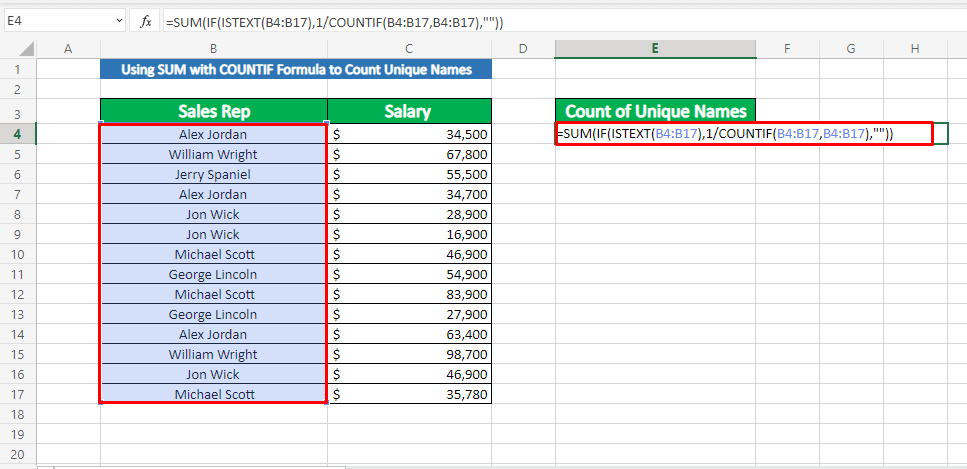
Քայլ-2.
Քանի որ սա Զանգվածի բանաձև է , սեղմեք «CTRL+SHIFT+ENTER» ՝ կիրառելու համար բանաձեւը. Եւ մենքստացել ենք մեր վերջնական հաշվարկը:

Կարդալ ավելին. Excel Formula Count-ի եզակի արժեքներ (3 հեշտ եղանակ)
3. Օգտագործելով SUM-ը հաճախականությամբ և MATCH բանաձևով` եզակի անունները հաշվելու համար
Քայլ-1:
Այժմ մենք կօգտագործենք SUM հետ FREQUENCY և MATCH եզակի անունները հաշվելու բանաձևը:
Ընդհանուր բանաձևն է՝
=SUM(IF(FREQUENCY(IF( տրամաբանական թեստ»», MATCH(Lookup_value,Lookup_array,[match type])),ROW(reference)-ROW(reference.firstcell)+1),1))
Վերջնական բանաձեւը հետո արժեքի զետեղումն է,
=SUM(IF(Հաճախականություն(IF(B4:B17””,MATCH(B4:B17,B4:B17,0)), ROW(B4:B17) )-ROW(B4)+1),1))Որտեղ,
- Այստեղ MATCH ֆունկցիայում lookup_value , որոնման_զանգվածը և [համընկնող տեսակը] է B4:B17,B4:B17,0
- MATCH ֆունկցիայից հետո , կա IF IF ֆունկցիայի անհրաժեշտության պատճառն այն է, որ MATCH կվերադարձնի #N/A սխալ դատարկ բջիջների համար: . Այսպիսով, մենք բացառում ենք դատարկ բջիջները B4:B17””
- bins_array արգումենտը կառուցված է (ROW(B4:B17)-ROW( բանաձեւի այս մասից: B4)+1)
- Ստացված այս զանգվածը սնվում է FREQUENCY ֆունկցիայի մեջ, որը վերադարձնում է թվերի զանգված, որը ցույց է տալիս տվյալների զանգվածի յուրաքանչյուր թվի հաշվարկ
- Վերջապես արտաքին IF ֆունկցիան ցույց է տալիս յուրաքանչյուր եզակի արժեքը 1-ին, իսկ կրկնօրինակ արժեքը

Սեղմեք «CTRL+SHIFT+ENTER» զանգվածի բանաձևը կիրառելու համար:

Կարդալ ավելին. Հաշվել տեքստի եզակի արժեքները Excel-ում չափանիշներով (5 մեթոդ)
Նման ընթերցումներ
- Ինչպես օգտագործել COUNTIF-ը եզակի տեքստի համար (8 ամենահեշտ եղանակները)
- COUNTIFS եզակի արժեքներ Excel-ում (3 հեշտ եղանակ)
4. Օգտագործելով եզակի անունները հաշվելու եզակի գործառույթը
Քայլ 1.
UNIQUE ֆունկցիան հասանելի է միայն Excel 365 տարբերակի համար:
Այժմ կիրառեք ՅՈՒՐԱՔԱԿԱՆ գործառույթ: Ընդհանուր բանաձևն է՝
=COUNTA(UNIQUE(range))
Արժեքները մուտքագրելուց հետո վերջնական ձևն է՝
=COUNTA(UNIQUE(B4:B17)) 
Սեղմեք Enter արդյունքը ստանալու համար:

Քայլ-2.
Դուք կարող եք նաև ստանալ եզակի անունների ցանկը` օգտագործելով այս UNIQUE գործառույթը: Դրա համար բանաձևը հետևյալն է.
=UNIQUE(B4:B17)Շարունակելու համար սեղմեք Enter:

Կարդացեք Ավելին՝ Excel VBA. Հաշվել եզակի արժեքները սյունակում (3 մեթոդ)
5. Օգտագործելով Ընդլայնված ֆիլտր՝ եզակի անունները Excel-ում հաշվելու համար
Քայլ 1.
Մենք կարող ենք նաև օգտագործել Ընդլայնված զտիչ տարբերակը` եզակի անունները հաշվելու համար: Դա անելու համար անցեք Տվյալներ՝ Sort & Զտել խումբը, սեղմեք Ընդլայնված:

Քայլ-2.
Ընդլայնված զտիչ պատուհան է հայտնվում: Այստեղ ստուգեք Պատճենել մեկ այլ վայրում և օգտագործել եզակի գրառումներըՄիայն:

Քայլ-3.
Այժմ ընտրեք տվյալների աղբյուրը Ցուցակի ընդգրկույթի համար ($ B$3:$B$17), Չափանիշների միջակայք ($B$3:$B$17), և Պատճենել $E$3 : Շարունակելու համար սեղմեք Լավ :

Եվ մեր եզակի անունների ցանկը կազմված է:

Քայլ-4.
Եզակի անունները հաշվելու համար պարզապես օգտագործեք այս բանաձևը,
=ROWS(E4:E9)
Եվ սեղմեք Enter :

Կարդալ ավելին. Հաշվել եզակի արժեքները չափանիշներով ըստ COUNTIFS EXCEL-ի ( 4 Օրինակ)
Արագ նշումներ
➤ Եթե տվյալների հավաքածուում դատարկ բջիջ կա, երբ դուք օգտագործում եք SUMPRODUCT COUNTIF բանաձևով, արդյունքը ցույց կտա բաժանումը: զրոյական սխալով (#DIV/0!)
➤ Զանգվածի բանաձևի համար , դուք պետք է սեղմեք «CTRL+SHIFT+ENTER» միաժամանակ արդյունք ստանալու համար:
➤ UNIQUE ֆունկցիան հասանելի է միայն Excel 365 -ի համար: Excel-ի հին տարբերակների օգտատերերը չեն կարողանա օգտագործել ֆունկցիան:
Եզրակացություն
Այսօր մենք սովորեցինք տվյալների բազայից եզակի անունները հաշվելու որոշ ընթացակարգեր: Եթե դուք ունեք որևէ շփոթություն կամ առաջարկ, կարող եք կիսվել ձեր մտքերով մեկնաբանությունների բաժնում:

